Come trasferire foto dal Nexus 5x al PC
Pubblicato: 2023-02-08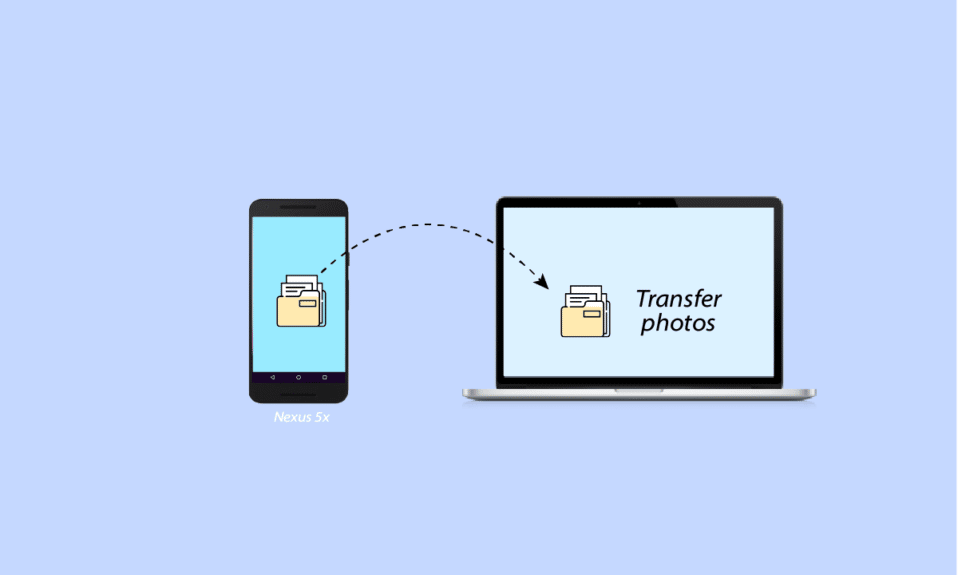
Quando si tratta di trasferire le tue foto preferite o trasferire alcuni dati importanti dal tuo cellulare al PC o viceversa, ci sono molti metodi per farlo. A volte è necessario trasferire i dati o le foto dal cellulare al PC per liberare spazio di archiviazione sul cellulare, poiché i telefoni cellulari hanno una capacità di archiviazione limitata. Quindi, per liberare spazio di archiviazione nel tuo cellulare, tendi a trasferire i tuoi file sul tuo laptop o PC. E il trasferimento dei tuoi file sul tuo PC o laptop garantisce anche la conservazione sicura dei tuoi file poiché i telefoni cellulari di solito vengono formattati o potresti perdere i tuoi dati a causa di qualsiasi mezzo possibile, quindi trasferire i tuoi file sul tuo PC non sembra male idea affatto. E se utilizzi un telefono Nexus 5x, questo tutorial ti aiuterà a connettere il Nexus 5x al PC, a trasferire le foto dal Nexus 5x al PC e altro ancora. Ma prima, impariamo come connettere il tuo Nexus 5x a un PC.
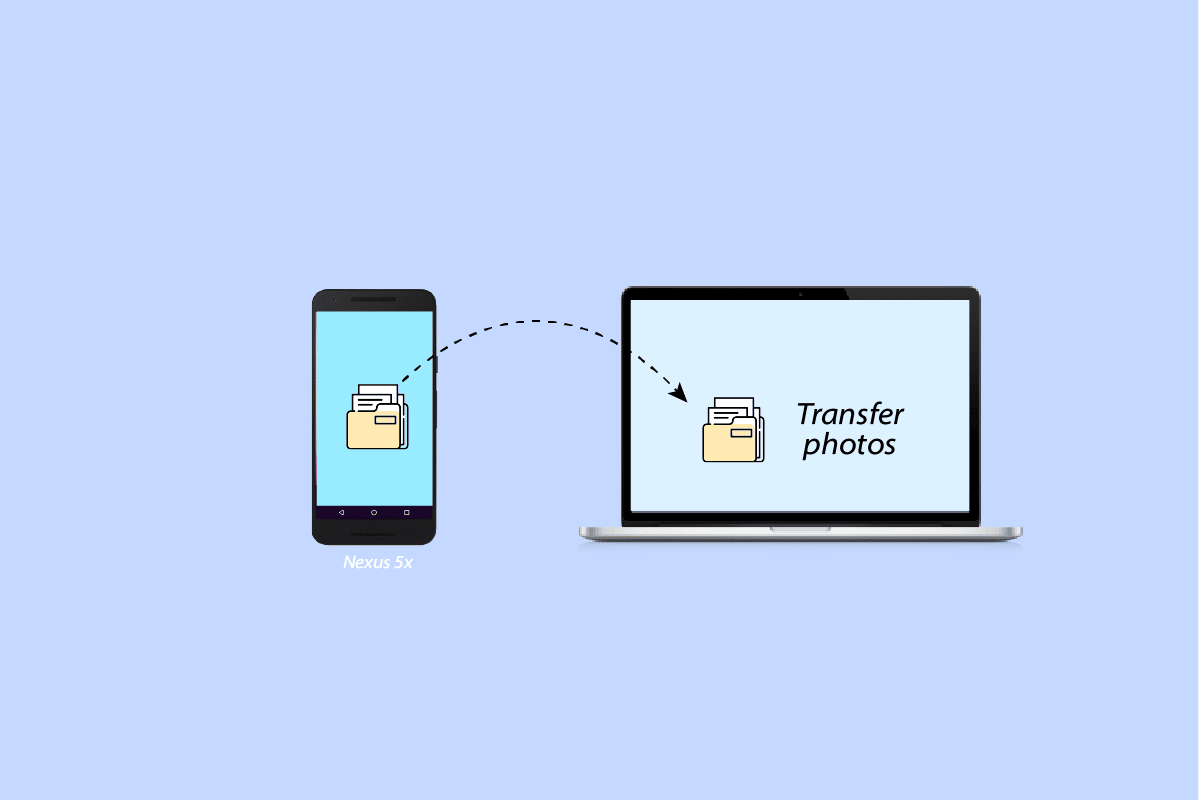
Contenuti
- Come trasferire foto dal Nexus 5x al PC
- Come collegare il Nexus 5x al PC
- Come trasferire file dal Nexus 5x al PC
Come trasferire foto dal Nexus 5x al PC
Potresti voler conservare al sicuro i momenti preziosi che hai catturato e salvare una copia di quei momenti sul tuo PC non sembra affatto una cattiva idea. Quindi, per trasferire le tue foto dal tuo Nexus 5x a un PC, segui questi semplici passaggi:
Innanzitutto, collega il tuo Nexus 5x al PC utilizzando un cavo USB, per farlo, i passaggi sono menzionati sopra.
1. Apri Nexus 5x in Esplora file sul tuo PC .
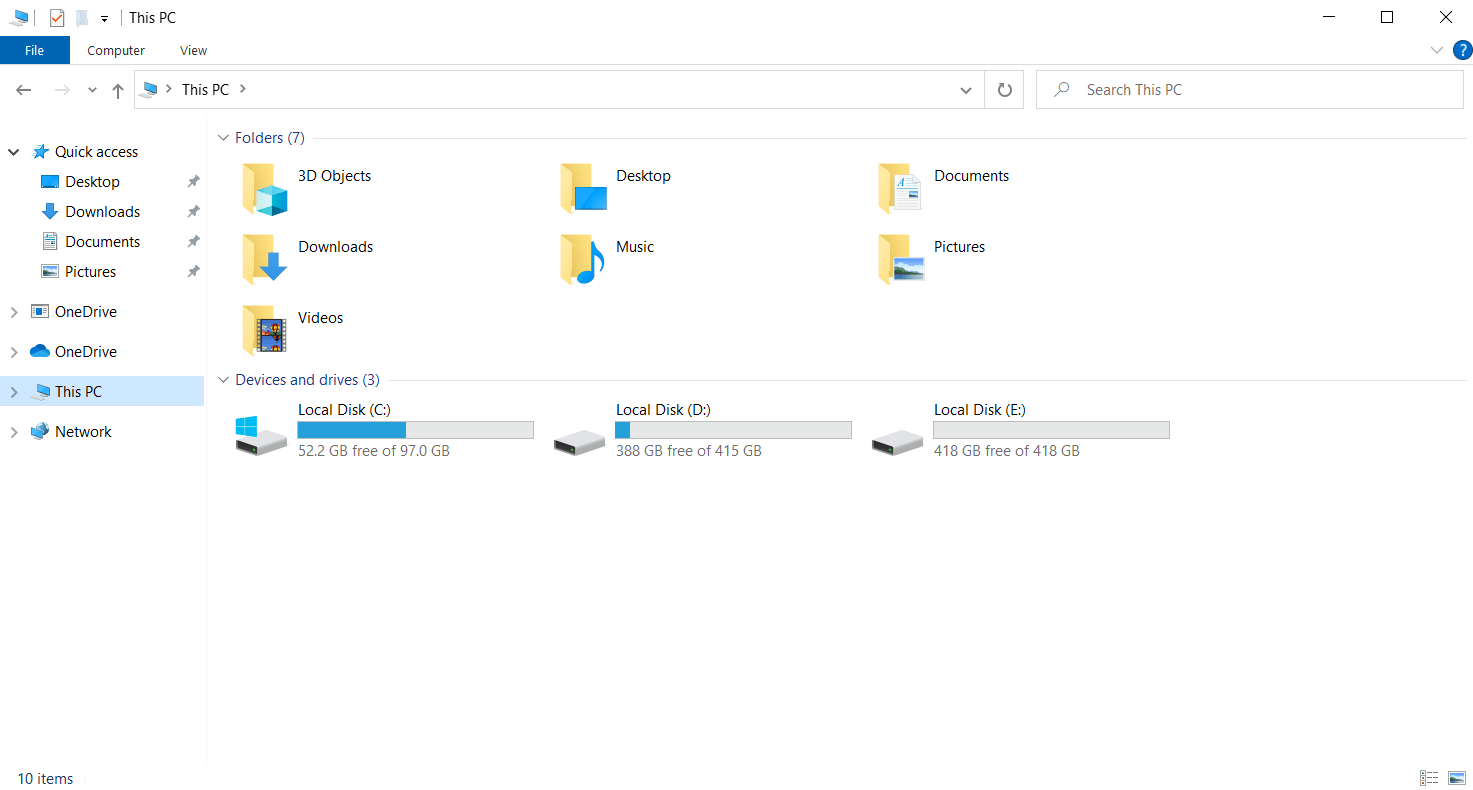
2. Quindi, apri Memoria interna.
3. Ora apri la cartella DCIM .
4. Ora apri la cartella Fotocamera .
5. Selezionare le foto che si desidera trasferire e copiare.
6. Vai alla cartella in cui desideri conservare le foto e incollale .
Ecco qua! Hai imparato come trasferire le foto dal tuo Nexus 5x al PC, segui questi sei semplici passaggi e sarai in grado di trasferire le tue preziose immagini e salvarle sul tuo PC.
Leggi anche: Correggi il trasferimento di file USB Android che non funziona in Windows 10
Come collegare il Nexus 5x al PC
Per collegare il tuo Nexus 5x al PC, dovrai disporre di un cavo USB in dotazione con il tuo Nexus 5x. Per iniziare a trasferire i tuoi file da e verso il tuo PC, segui questi passaggi indicati di seguito:
Opzione I: tramite cavo USB
1. Collega un'estremità del cavo al PC e l'altra estremità al Nexus 5x.
Nota: se utilizzi un dispositivo MacOS, dovrai scaricare e installare Android File Transfer.

2. Quindi, verrà visualizzato un menu nella sezione delle notifiche del tuo Nexus 5x. Scorri verso il basso l'area di notifica e tocca USB per il trasferimento dei file.
3. Selezionare Trasferimenti file .
4. Infine, vedrai un'opzione come Nexus 5x in File Explorer sul tuo PC, che indicherà che hai collegato correttamente il tuo Nexus 5x al tuo PC.
Opzione II: tramite Bluetooth
Utilizzare questo metodo solo quando si desidera trasferire file di piccole dimensioni e un numero inferiore di file, poiché il trasferimento di file tramite Bluetooth può essere più lento rispetto al trasferimento di file tramite un cavo USB. Segui questi passaggi per connettere il tuo Nexus 5x al PC tramite Bluetooth:
1. Apri Impostazioni sul tuo Nexus 5x .
2. Cerca l'opzione Bluetooth e aprila.
3. Assicurati che sia acceso e assicurati che il tuo dispositivo sia individuabile/visibile.

4. Ora vai al menu Start sul tuo PC Windows e digita Impostazioni Bluetooth e altri dispositivi. Quindi, fare clic su Apri.
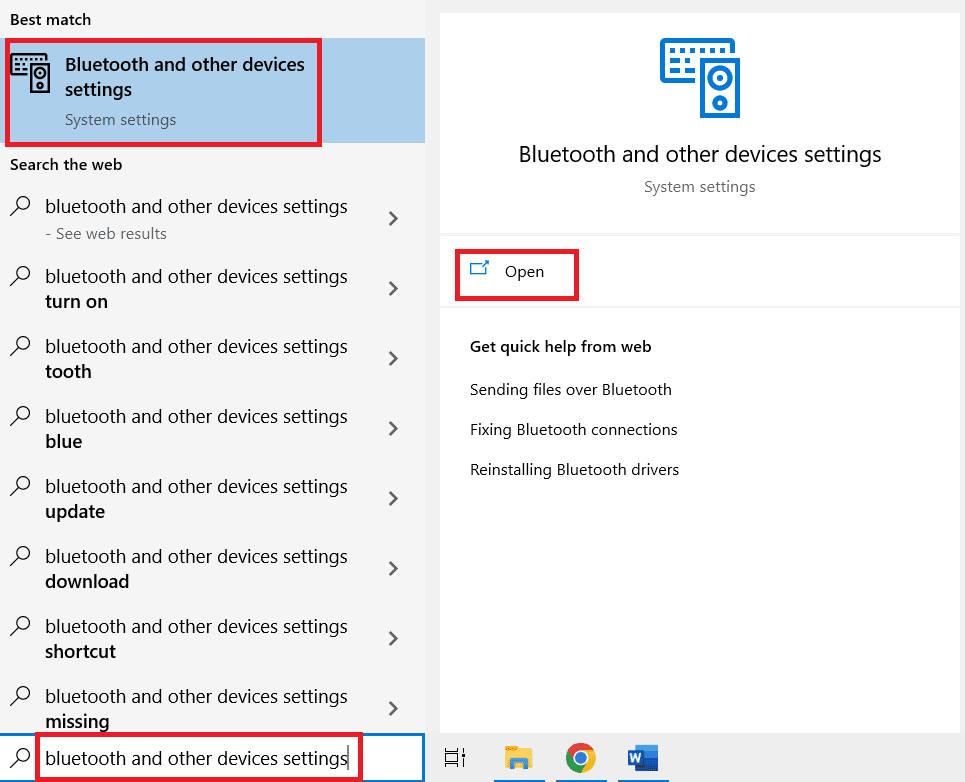
5. Attiva il pulsante Bluetooth.
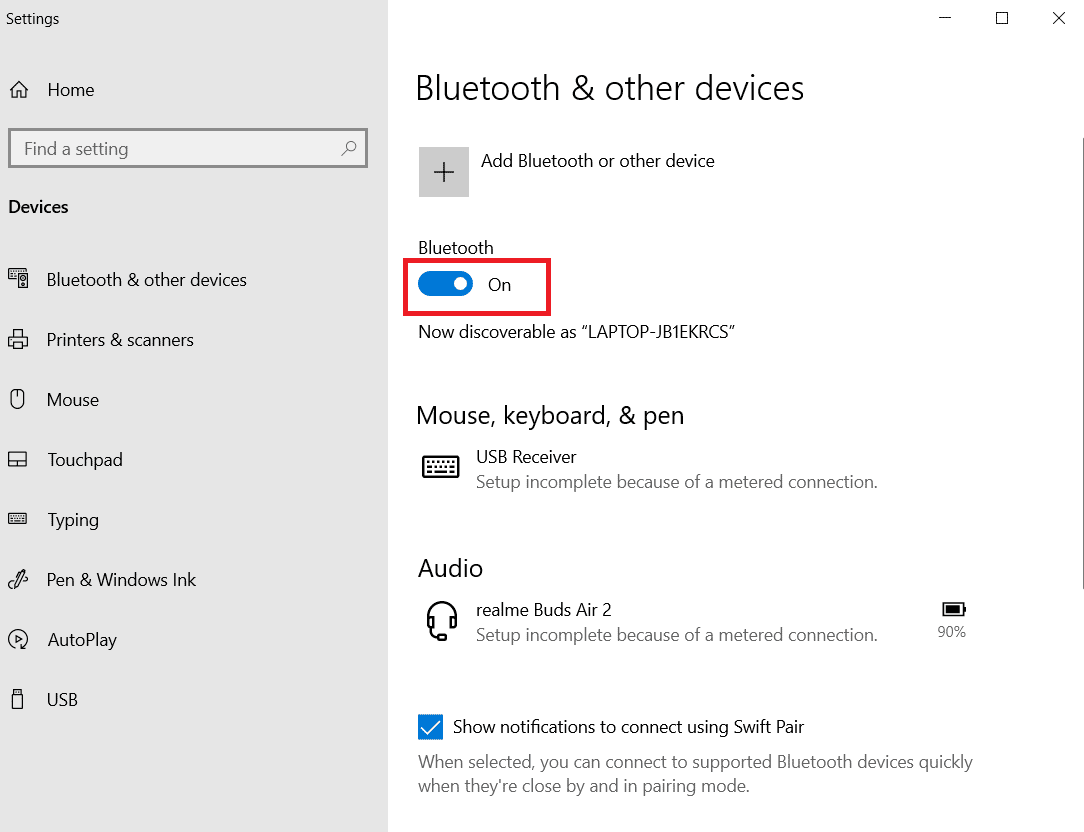
6. Seleziona il tuo Nexus 5x dai dispositivi disponibili, quindi connettilo e accoppialo.
Leggi anche: Correggi l'errore del driver Bluetooth in Windows 10
Come trasferire file dal Nexus 5x al PC
Per trasferire i tuoi file dal Nexus 5x al tuo PC o laptop, dovrai prima connettere il tuo Nexus 5x tramite un cavo USB o Bluetooth, e per farlo basta seguire i passaggi sopra indicati. Dopo aver eseguito correttamente la connessione, segui questi pochi passaggi per trasferire i file dal Nexus 5x al PC:
Opzione I: tramite cavo USB
1. Apri Nexus 5x che verrà visualizzato in Esplora file sul tuo PC.
2. Quindi, apri la memoria interna che contiene tutti i file nel tuo Nexus 5x
3. Seleziona la cartella o i file che vuoi trasferire dal tuo Nexus 5x, copia gli elementi selezionati e incollali dove vuoi tenerli sul tuo PC.
Opzione II: tramite Bluetooth
1. Una volta connesso tramite Bluetooth, vai al menu Start sul tuo PC Windows e digita Impostazioni Bluetooth e altri dispositivi. Quindi, fare clic su Apri.
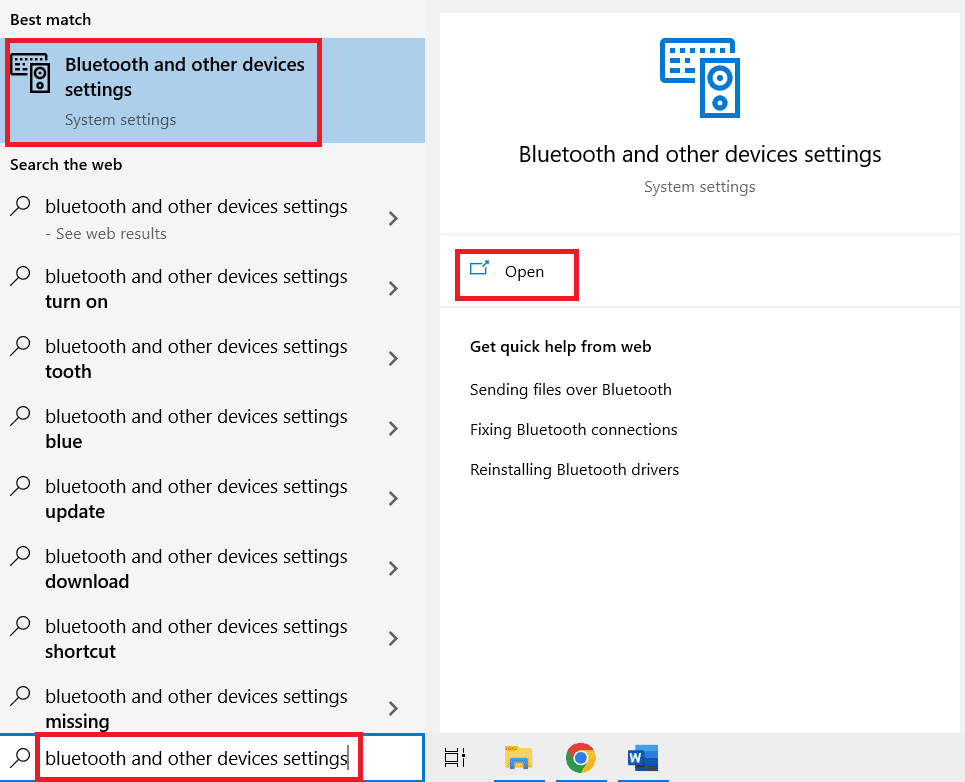
2. Scorri verso il basso e cerca Invia o ricevi file tramite Bluetooth e aprilo. Seleziona Ricevi file .
3. Ora seleziona i file sul tuo Nexus 5x che desideri trasferire e tocca l'opzione Condividi .
4. Selezionare l'opzione Bluetooth .
5. Apparirà un elenco di dispositivi disponibili, seleziona il tuo PC dall'elenco.
Ora, i tuoi file verranno trasferiti sul tuo PC, ma il trasferimento di file utilizzando un cavo USB è preferibile rispetto al Bluetooth, poiché il trasferimento tramite Bluetooth può essere molto più lento rispetto all'altro.
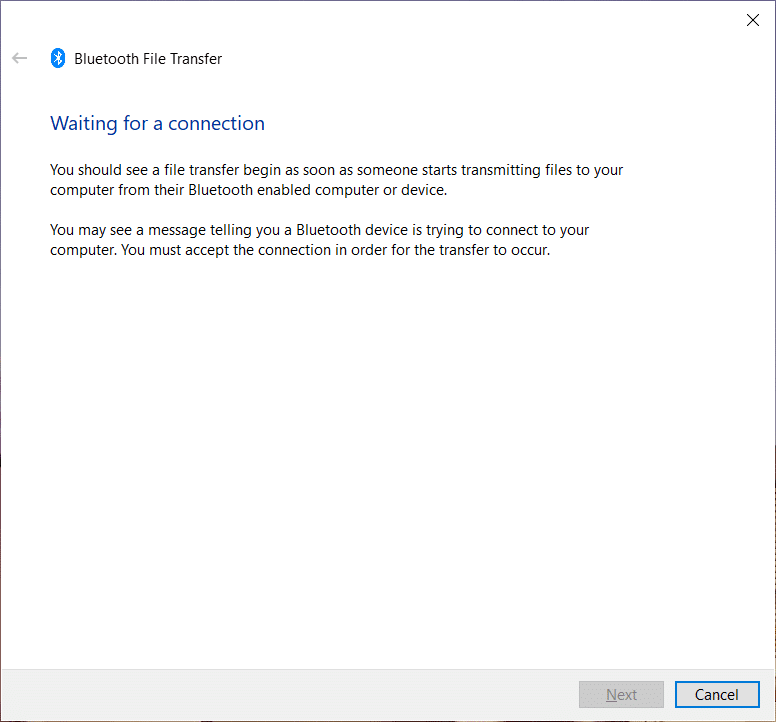
Domande frequenti (FAQ)
Q1. Il Nexus 5x riceve ancora aggiornamenti?
Risposta. Sì, il Nexus 5x continua a ricevere aggiornamenti, tuttavia è vecchio ma è ancora supportato.
D2. Qual è la memoria interna disponibile su Nexus 5x?
Risposta. Il Nexus 5x viene fornito con varianti da 16 Gb e 32 Gb insieme a 2 Gb di RAM. Il Nexus 5x non dispone di uno slot per schede SD.
D3. Qual è il tipo di SIM supportato su Nexus 5x?
Risposta. Nexus 5x viene fornito come variante SIM singola e supporta una Nano-SIM.
D4. Come posso aggiornare il mio Nexus 5x ad Android 10?
Risposta. L'aggiornamento di Android 10 non è ancora disponibile per il Nexus 5x. Tuttavia, per verificare la presenza di aggiornamenti, puoi aprire Impostazioni, quindi andare su Sistema> Avanzate e controllare la funzione Aggiornamento sistema .
Consigliato:
- Come ottenere sconti Amazon Prime per insegnanti
- Come cambiare l'età su Instagram
- Come scansionare vecchie foto per ottenere la migliore risoluzione
- 15 migliori app per ripristinare vecchie foto Elenco Android
Quindi, se possiedi un telefono Nexus 5x e stavi cercando modi per connettere il tuo Nexus 5x al tuo computer e trasferire le tue foto o qualsiasi altro supporto, dopo aver letto questo articolo su come trasferire foto dal Nexus 5x al PC devi avere la risposta. Se hai domande o suggerimenti, puoi sempre lasciare un commento in basso.
